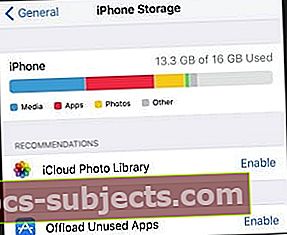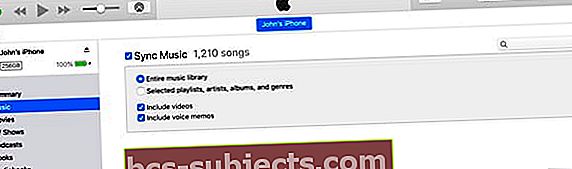Một số người dùng đã báo cáo rằng sau khi nâng cấp thiết bị của họ lên iOS mới nhất, một số hoặc tất cả các tác phẩm nghệ thuật biến mất trên iPod Touch, iPad hoặc iPhone của họ.
Các bản sửa lỗi cho nghệ thuật cover nhạc không hiển thị
Kiểm tra bộ nhớ của bạn
Một trong những lý do lớn nhất khiến ảnh bìa album không tải xuống iPhone hoặc iPad của bạn là bạn không có đủ dung lượng lưu trữ trên thiết bị của mình.
Để kiểm tra bộ nhớ
- Mở Cài đặt> Chung
- Cuộn xuống Bộ nhớ iPhone (hoặc iPad / iPod)
- Chờ thông tin phổ biến
- Xem thông tin biểu đồ để biết chi tiết cụ thể về lượng bộ nhớ trong mà bạn hiện đang sử dụng
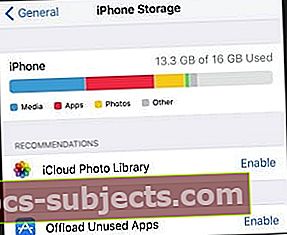
- Nếu thiết bị của bạn còn trống và trống dưới 10%, có lẽ đã đến lúc bạn cần gỡ bỏ một số thứ khỏi thiết bị để giải phóng dung lượng!
- Sau khi bạn mở một số không gian, hãy xem liệu tác phẩm nghệ thuật trong album của bạn có hiển thị hay không!
Hãy xem bài viết này để biết các mẹo về cách tối đa hóa bộ nhớ trong của bạn và mở thêm dung lượng.
Sử dụng dữ liệu di động (Cellular)?
Đối với những người không kết nối Wi-Fi để tải nhạc xuống, hãy kiểm tra một số Cài đặt mạng di động của bạn để đảm bảo bạn cho phép Apple Music tải xuống khi được kết nối với dữ liệu di động.
Đi đếnCài đặt> Âm nhạc>và bật Dữ liệu di động và sau đó bật Tải xuống.
Bật và tắt Apple Music
Nghe có vẻ đơn giản. Và nó là!
Hãy thử tắt Hiển thị Apple Music, đợi vài phút và bật lại.
Nhìn vàoCài đặt> Âm nhạc> Hiển thị Apple Music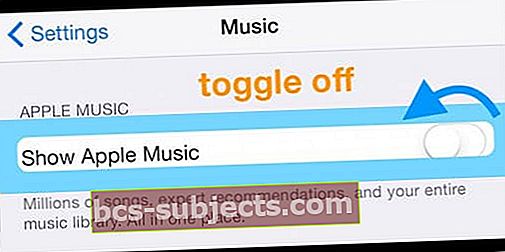
Hoặc thử tắt và bật lại Thư viện nhạc iCloud
Nếu điều đó không hữu ích, một số độc giả đã thử điều này với Thư viện âm nhạc iCloud và tắt tính năng này sau đó quay lại đã thực hiện thủ thuật cho họ!
Tìm cái này trongCài đặt> Nhạc> Thư viện nhạc iCloud
Đồng bộ hóa với iTunes
Xin lưu ý rằng quá trình này có thể mất một chút thời gian, đặc biệt nếu bạn có nhiều tệp nhạc
- Kết nối iPhone hoặc iDevice với máy tính của bạn
- Chọn thiết bị của bạn, sau đó nhấn vào 'Âm nhạc'
- Bỏ chọn ‘Đồng bộ hóa nhạc’
- Đồng bộ hóa thiết bị của bạn
- Kiểm tra lại 'Đồng bộ hóa âm nhạc'
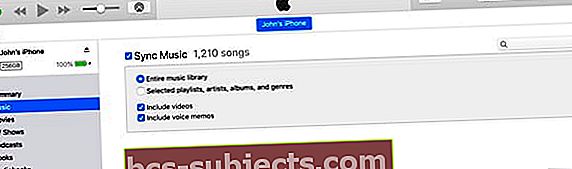
- Đồng bộ hóa lại thiết bị của bạn.